„Windows 10“ galite valdyti, ar vartotojai reikalingi norint įvesti tinkamus kredencialus, kad galėtų pasiekti sistemą, ar jie gali ją naudoti neįvedę vartotojo vardo / slaptažodžio. Gavę naujausią „Windows 10“ naujinimą, kai kurie vartotojai skundžiasi problema, kur nemato „Norėdami naudoti šį kompiuterį, vartotojai turi įvesti vartotojo vardą ir slaptažodį" žymimasis langelis. Tai labai problematiška problema kompiuteriui, turinčiam kelių tipų vartotojo abonementus.
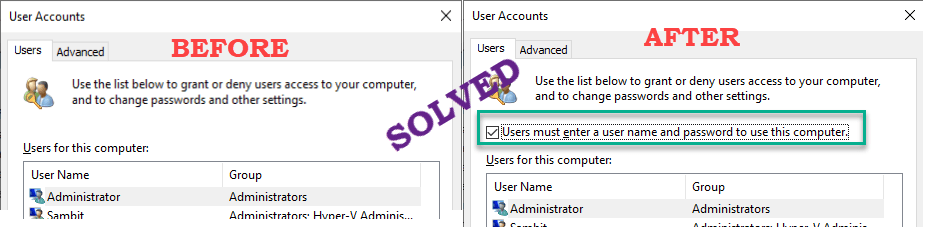
1 taisymas - redaguokite registrą
Registro modifikavimas gali padėti išspręsti problemą.
1. Iš pradžių tiesiog paspauskite „Windows“ klavišas + R raktus kartu.
2. Tada įveskite „regedit“Ir spustelėkite„Gerai“.

Įspėjimas - Registro rengyklė yra jautri sistemos vieta. Prieš pradėdami modifikuoti registrą, prašome padaryti atsarginę registro kopiją jūsų kompiuteryje.
Atidarę registro rengyklę spustelėkite „Failas“. Tada spustelėkite „Eksportuoti“Norėdami padaryti naują atsarginę kopiją savo kompiuteryje.

3. Paėmę atsarginę kopiją, eikite į šią vietą-
HKEY_LOCAL_MACHINE \ SOFTWARE \ Microsoft \ Windows NT \ CurrentVersion \ PasswordLess \ Device
4. Dešinėje pusėje patikrinkite, ar nėra„DevicePasswordLessBuildVersion“" Raktas.
5. Tada dukart spustelėkite ant rakto, kad jį modifikuotumėte.

6. Nustatykite vertę į „0“.
7. Tada spustelėkite „Gerai“, Kad jį išsaugotum.
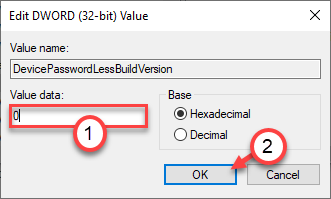
[
Jei nematote„DevicePasswordLessBuildVersion““Klavišą, turite jį sukurti.
a. Pirmiausia dešiniuoju pelės mygtuku spustelėkite erdvę ir spustelėkite „Naujas>“.
b. Pasirink "DWORD (32 bitų) vertė“Iš sąrašo.
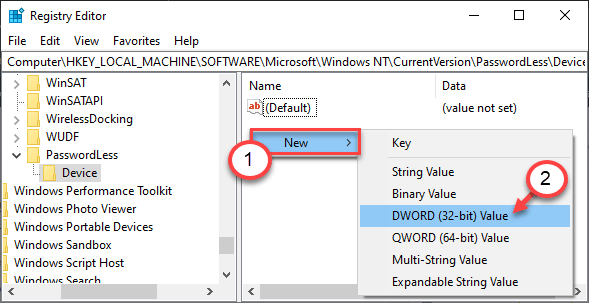
c. Tada pavadinkite šią naują vertę kaip „„DevicePasswordLessBuildVersion““.

]
Uždarykite registro rengyklę. Perkrauti kompiuterį, kad šie pakeitimai įsigaliotų.
Patikrinkite, ar tai pavyksta.
Alternatyvus metodas -
Jei nenorite savarankiškai keisti rakto, galite paleisti šias komandas ir gauti tą patį rezultatą.
1. Įveskite „cmd" viduje konors Paieška langelį šalia „Windows“ piktogramos.
2. Po to dešiniuoju pelės mygtuku spustelėkite „Komandinė eilutė“, Kuris rodomas padidintame paieškos rezultate, tada spustelėkite„Vykdyti kaip administratorių“.

3. Kai pasirodys terminalas, įklijuoti šiuos kodus ir paspauskite Įveskite pakeisti registrą.
reg PRIDĖTI „HKLM \ SOFTWARE \ Microsoft \ Windows NT \ CurrentVersion \ PasswordLess \ Device“ / v DevicePasswordLessBuildVersion / t REG_DWORD / d 0 / f
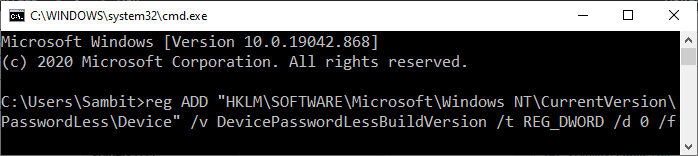
Vykdę komandą pakeisti registro raktą, uždarykite komandų eilutę.
Perkrauti mašiną ir puslapyje Vartotojo abonementai turėtumėte pamatyti trūkstamą žymimąjį laukelį.
2 taisymas - uždrausti įvesti slaptažodį be slaptažodžių
Galite sukonfigūruoti nustatymų langą, kad sistemoje nebūtų leidžiama įvesti slaptažodžių.
1. Pirmiausia paspauskite mygtuką „Windows“ klavišas + I raktus kartu.
2. Tada spustelėkite „Sąskaitos“Nustatymus.

3. Atsidarius paskyros nustatymams, spustelėkite „Prisijungimo parinktys“.
4. Tada dešinėje pusėje perjunkite „Padarykite savo įrenginį be slaptažodžio“Nustatymai į„Išjungta“.
Uždarykite ekraną Nustatymai ir paleiskite ekraną Vartotojo abonementai.
Pamatysite žymimąjį laukelį „Vartotojai turi įvesti vartotojo vardą ir slaptažodį“.
Jūsų problema turėtų būti išspręsta.